Webブラウザとして Google Chrome を使っていると、どんどんタブを開いてしまっていることは良くあると思います。
作業している間は別に問題ないんですが、
何らかの理由、例えば OS再起動をしなければならない, Chromeがメモリを食いすぎているので落としたい etc で、
Chrome自体を一旦終了させる必要がでてきた状況になった場合に、
今開いてる多数のタブを、次回 Chrome を起動した時にどうするんだ?ゼロから全部開きなおすのは辛い。
というのは意外にあるシチュエーションだと思います。
こういう状況だと再度Chromeを立ち上げ直した時には、もともと開いていた複数のタブをそのまま復元してほしい。
と思うことがあります。
この要望を達成するための設定や操作について以下に記載しています。
基本的に、Windows 版の バージョン: 90.0.X の Chrome をベースにして内容を書いてます。
起動時に前回開いていたタブを開くように設定する
Chrome 右上の ︙ (Chrome メニュー, Google Chrome の 設定)をクリックして開き、設定 をクリックします

(ちなみに、Chromeメニューは Alt + F のショートカットで開けます)
設定項目の 「起動時」で、前回開いていたページを開く のラジオボタンを選択します。
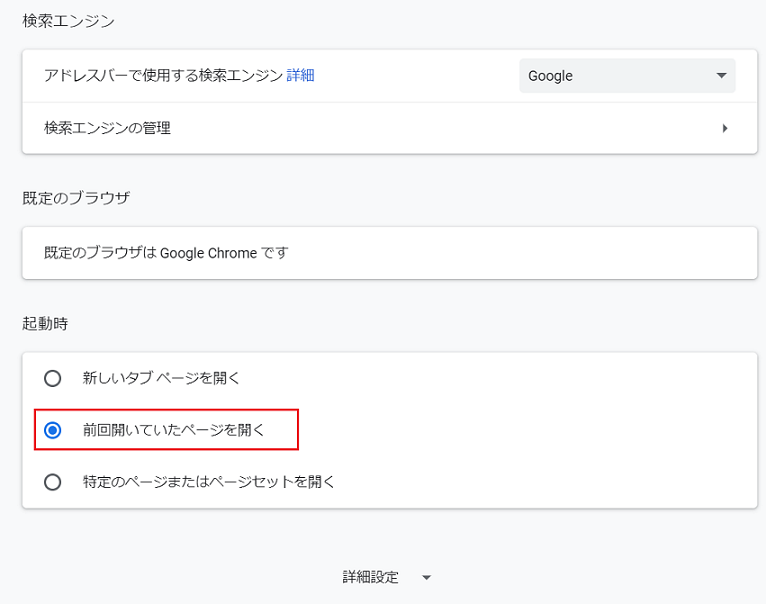
これで設定は完了です。
Chromeを終了させる
複数のタブが開いているような状況で、Chromeを終了させます。
ただし、このChromeの終了操作方法には注意が必要で、以下の操作で行います。
Chrome 右上の ︙ (Chrome メニュー)をクリックして開き、終了 をクリックします。

上記操作は、 Alt + F → X のキーボードショートカット でも実行できます。
これでChromeが終了し、開いていたタブの情報などが保存されます。
注意
例えば、Chrome を閉じるには ウインドウ右上の × クリック や Alt + F4 ショートカット でもできます。
これは1つのウィンドウでのみ Chrome を開いている場合には特に問題ありません。
この操作後に再度Chrome を起動する と開いていたタブが復元されます。
ただし、複数ウィンドウに分けてChromeを開いていた場合、× をクリックする操作では、最後に閉じたウィンドウ内のタブだけが保存されて、次回のChrome起動時にその最後に閉じたウィンドウのタブだけが復元されることになってしまいます。
マルチモニター環境などでは、複数のウィンドウにChromeをそれぞれ開いている という状況も十分にあると思います。
ですので、Chromeの終了操作(Alt + F → X のキーボードショートカット )を行ってください
macOSの場合
macOS ではアプリ終了のショートカットが統一されていて、Chrome も Command + Q (警告出す場合は2回実行)で 終了できます。
その後、再度Chromeを起動すると、すべてのウィンドウとタブが復元されます。
起動時にタブを復元
設定 および Chromeの終了操作 を行っていれば、タブの復元は特に意識せずにChromeを起動した際に勝手に行われます。
正確にはタブだけではなく、各ウィンドウの表示サイズや位置も復元されます。
(OS再起動後でも復元されます)
というわけで、これでめでたくChromeにおけるタブの復元ができることが分かりました。
他のやり方とか
基本的に、上に書いた設定と操作でやりたいことは実現できます。
が、一応他にも見かけるやり方として、
Ctrl + Shit + D の操作で、現在開いているタブをすべてまとめてブックマークするという手法もあります。
ブックマークした後、xをクリックしてChromeを閉じて、
Chromeを次回起動した後に、保存したフォルダを右クリックして、”すべて(X個)を開く” クリックで復元できます。

ただ、このやり方だと以下の操作が必要になります。
- 各ウィンドウごとに、タブをブックマークする操作が必要になる。
- Chrome起動後に、ウィンドウ単位でタブを開く操作が必要になる。
- タブをブックマークしてしまうので、必要ないのであればブックマークを削除する必要がある
また、自分でそれぞれ復元させる操作を行っているので、ウィンドウ位置などの復元などは基本的に行われません。
まとめ
設定で、起動時の動作を "前回開いていたページを開く" にしておいて、Chromeの終了操作を行うのが
前回開いていたタブを復元する手段として一番簡単だと思います。